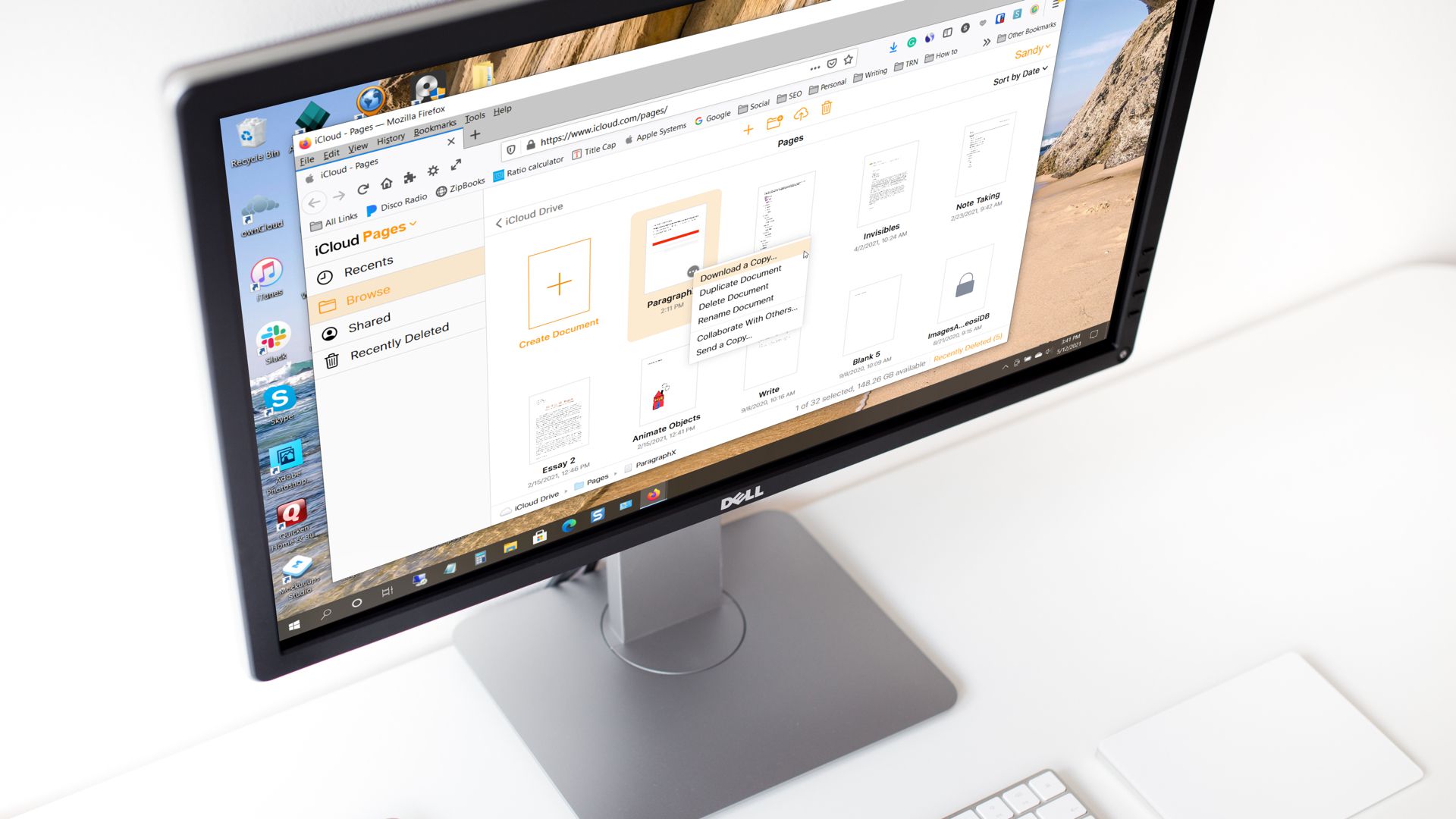- Lataa Pages-tiedosto iCloud.com-sivustolle ja muokkaa sitä tai lataa se Word- tai PDF-tiedostona.
- Muunna Pages-dokumentti Word- tai PDF-tiedostoksi online-tiedostonmuuntimen avulla.
- Avaa Pages-tiedosto iPhonessa tai iPadissa ja lähetä se tietokoneellesi Word- tai PDF-tiedostona.
Tässä artikkelissa selitetään kolme helppoa tapaa avata Pages-asiakirja Windows-tietokoneellasi. Ohjeissa oletetaan myös, että Pages-tiedosto on jo tallennettu tietokoneellesi.
Avaa Pages-tiedosto iCloudilla
Et tarvitse iPhonea iCloud-tilin luomiseen. Apple tarjoaa pilvipalvelunsa ilmaiseksi, joten et voi vain avata Pages-dokumenttia, vaan myös muokata sitä verkossa tai ladata sen Microsoft Word- tai PDF-tiedostona. Se on erinomainen vaihtoehto, jos odotat saavasi lisää Pages-tiedostoja.
-
Vieraile iCloud.com-sivustolla ja kirjaudu sisään käyttäjätunnuksellasi ja salasanallasi.
-
Valitse Sivut sovellusten ruudukosta.
-
Napsauta Viimeisimmät-, Selaa- tai Jaettu-osiossa lataa painiketta yläreunassa.

-
Vieritä kohtaan ja valitse Sivut tiedosto ja napsauta sitten Avata†
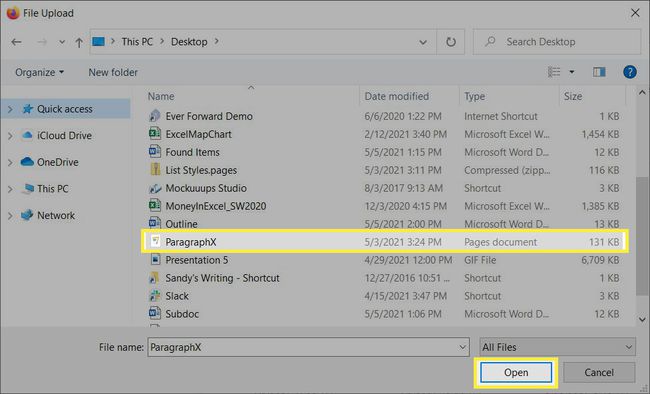
-
Näet Sivut-tiedoston Selaa-osiossa. Avaa, katso ja muokkaa asiakirjaa verkossa kaksoisnapsauttamalla.
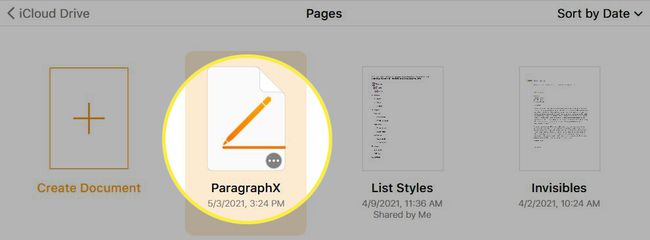
-
Jos haluat ladata asiakirjan, napsauta Ellipsi (kolme pistettä) tiedoston oikeassa alakulmassa Selaus-osassa. Valitse Lataa kopio†
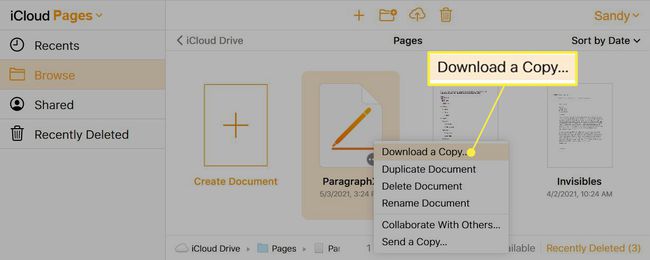
-
Valitse PDF tai Sana mieltymystesi mukaan.
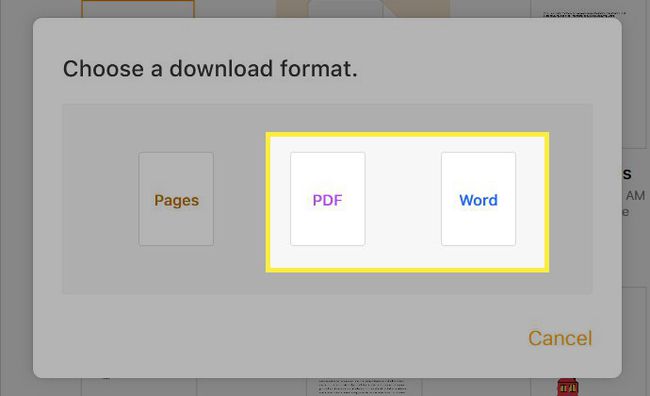
-
Lataa Pages-tiedosto alla olevien ohjeiden mukaisesti ja avaa se valitsemallasi sovelluksella.
Muunna Pages-tiedosto Word- tai PDF-muotoon verkossa
Jos sinulla ei ole iCloud-tiliä etkä haluaisi luoda sellaista, voit muuntaa Pages-dokumentin toiseksi tiedostotyypiksi verkossa. Valittavana on monia ilmaisia online-tiedostonmuuntimia, ja CloudConvert on luettelon yläosassa.
-
Vieraile osoitteessa CloudConvert.com tai siirry suoraan Pages to Word – tai Pages to PDF -muunnostyökaluun.
-
Klikkaus Valitse tiedosto ja valitse Omalta tietokoneeltani†
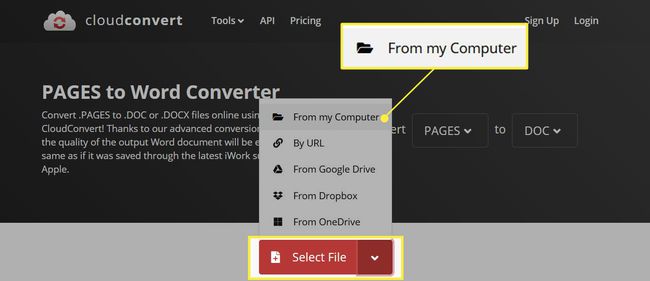
-
Selaa ja valitse Pages-tiedosto ja napsauta sitten Avata†
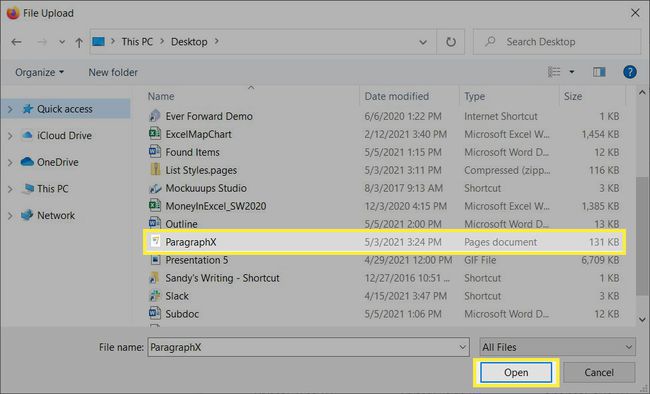
-
Vahvista tiedoston nimi ja se DOC on valittu kohtaan Muunna. Napsauta sitten siirtää†
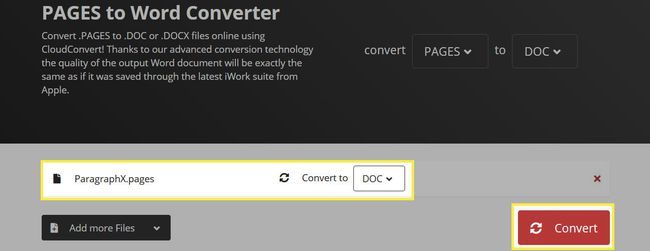
-
Näet muunnoksen käsittelyn aikana, ja kun se on valmis, näet Valmis. Klikkaus Ladata saadaksesi tiedostosi.

-
Lataa Pages-tiedosto ja tallenna tai avaa se valitsemallasi sovelluksella noudattamalla seuraavaa kehotetta.
Muunna ja lähetä Pages-tiedosto iPhonella tai iPadilla
Saatat olla Windows-käyttäjä, mutta kotitaloudessasi on myös iPhone tai iPad. Voit muuntaa Pages-asiakirjan nopeasti Word- tai PDF-tiedostoksi ja jakaa sen tai lähettää sen tietokoneellesi.
-
Avaa Pages-tiedosto iPhonessa tai iPadissa. Esimerkiksi Apple Mail- tai Gmail-sovelluksessa napauta sähköpostissa olevaa tiedostoa nähdäksesi sen.
-
Lehdistö Jakaa -painiketta oikeassa yläkulmassa ja valitse Sivut arkiston toisella rivillä.
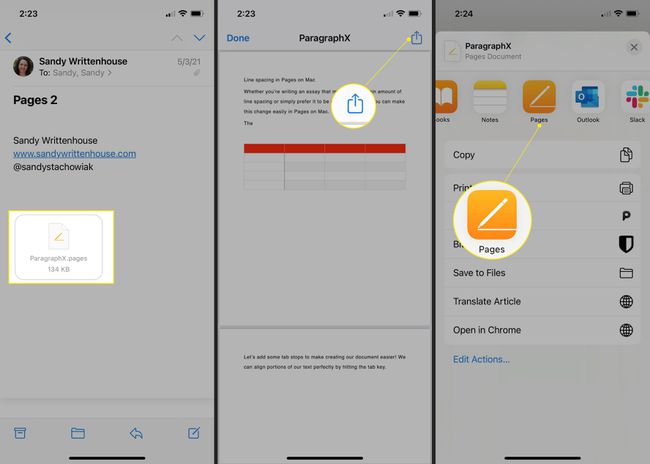
-
Lehdistö Ellipsi (kolme pistettä) seuraavan näytön yläreunassa.
-
Valitse Viedä ja valitse PDF tai Sana†
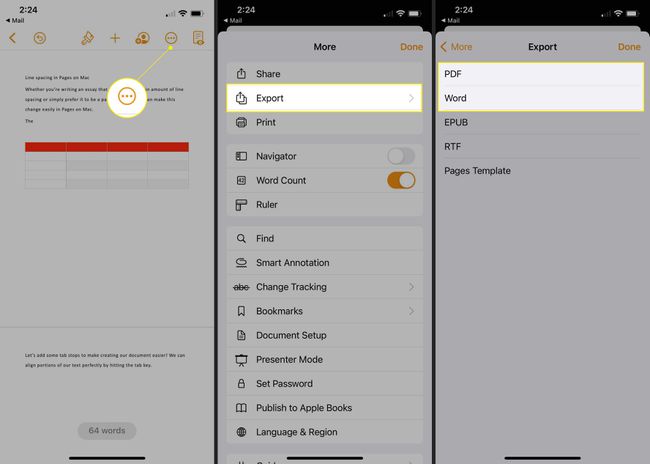
-
Jaa taulukkosi pitäisi avautua automaattisesti, mutta jos ei, napauta Jakaa†
-
Valitse paras vaihtoehto lähettää tai jakaa tiedosto Windows-tietokoneellesi. Voit esimerkiksi lähettää sen sähköpostin, Gmailin, Slackin tai millä tahansa muulla tavalla saadaksesi sen helposti tietokoneellesi.
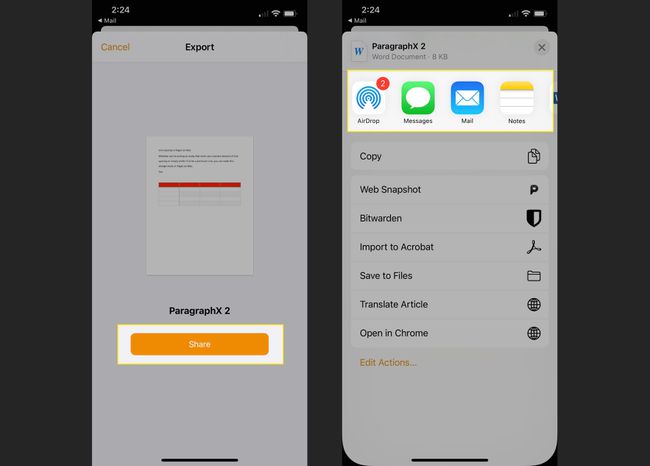
-
Valitsemasi menetelmän mukaan noudata alla olevia ohjeita ja avaa Word- tai PDF-tiedosto Windows-tietokoneellasi.
Jokainen näistä menetelmistä antaa sinulle tavan tarkastella ja muokata vastaanottamaasi Pages-tiedostoa ja tallentaa se sinulle paremmin sopivaan tiedostomuotoon. Ja jos useampi kuin yksi vaihtoehto toimii, voit päättää, mikä niistä sopii sinulle parhaiten.
FAQ
-
Voinko muuntaa Pages-asiakirjan PDF-muotoon?
Joo. Valitse Macissa Tiedosto † Vie kohteeseen † PDF ja seuraa ohjeita. Valitse iOS-laitteella Lisää (kolme pistettä) > Viedä † PDF†
-
Kuinka avaan Mac Pages -tiedoston PC:llä?
Muunnat tiedoston Macillasi ja lähetät sen sitten PC:llesi. Avaa tiedosto ja valitse Tiedosto † Vie kohteeseen, ja valitse sitten tiedostotyyppi, jonka voit avata tietokoneellasi, kuten PDF. Valitse Viedäja lähetä tiedosto sitten tietokoneellesi sähköpostitse tai muulla tavalla.